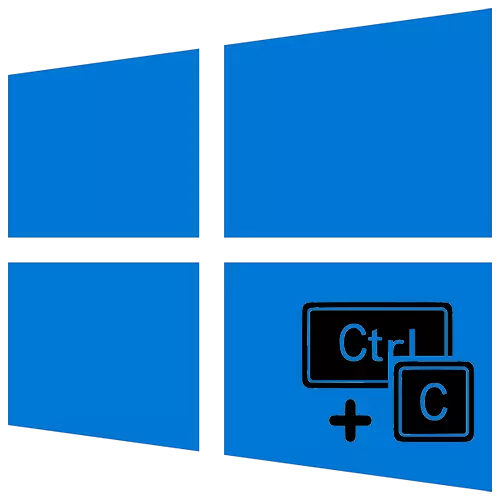
ជារឿយៗអ្នកប្រើទាំងអស់ដំណើរការប្រព័ន្ធប្រតិបត្តិការវីនដូដោយប្រើកណ្តុរ។ ទោះយ៉ាងណាសកម្មភាពដូចគ្នាអាចត្រូវបានអនុវត្តដោយផ្លូវកាត់ក្តារចុចពិសេស។ ជាអកុសលពួកគេមិនតែងតែមានភាពងាយស្រួលសម្រាប់ការប្រើប្រាស់ដូច្នេះនៅក្នុងអត្ថបទនេះយើងនឹងប្រាប់អ្នកពីរបៀបផ្លាស់ប្តូរវានៅក្នុងវីនដូ 10 ។
វិធីសាស្រ្តសម្រាប់រៀបចំគ្រាប់ចុចក្តៅក្នុងវីនដូ 10
អ្នកអាចបែងចែកវិធីសាស្រ្តសំខាន់ពីរដែលអនុញ្ញាតឱ្យអ្នកផ្លាស់ប្តូរផ្លូវកាត់នៃគ្រាប់ចុចសម្រាប់សកម្មភាពផ្សេងៗ។ ទីមួយប្រើឧបករណ៍ប្រព័ន្ធប្រតិបត្តិការហើយនៅក្នុងកម្មវិធីទីពីរ - កម្មវិធីពិសេស។ យើងនឹងប្រាប់អំពីរាល់ការ nuances ទាំងអស់នៃវិធីសាស្ត្រនីមួយៗបន្ថែមទៀត។វិធីទី 2: MKEY
កម្មវិធីនេះដំណើរការលើគោលការណ៍ដូចគ្នានឹងកម្មវិធីមុនដែរ។ ទោះជាយ៉ាងណាក៏ដោយភាពខុសគ្នានោះគឺថាបន្សំផ្សេងៗគ្នាជាច្រើនអាចត្រូវបានកំណត់ទៅកូនសោជាក់លាក់មួយ ("បញ្ជា (Ctrl) (Ctrl) (Ctrl) (Ctrl) C" Ctrl + V "និងដូច្នេះនៅលើ) ក៏ដូចជាសកម្មភាពពហុព័ត៌មាន។ និយាយម្យ៉ាងទៀតលក្ខណៈពិសេសនៃការម៉ីស៊ីមានច្រើនជាងការបញ្ចូលគ្នាដ៏សំខាន់។
ទាញយកកម្មវិធី MKEY
- ដំណើរការកម្មវិធីហើយជ្រើសរើសភាសាដំបូងដែលចំណុចប្រទាក់របស់វានឹងត្រូវបានបង្ហាញ។ ចុចលើ Lkm នៅលើបន្ទាត់ដែលចង់បានហើយចុចយល់ព្រម។
- នៅបង្អួចបន្ទាប់អ្នកត្រូវបញ្ចូលកម្មវិធីជំនួយពិសេស។ ប្រសិនបើអ្នកចង់ប្រើតែធាតុក្តារចុចសូមពិនិត្យមើលខ្សែអក្សរទីពីរ - "USB HID" ។ ប្រសិនបើអ្នកមានគម្រោងផ្តល់សកម្មភាពនៅលើប៊ូតុងកណ្តុរបន្ថែមសម្គាល់ធាតុដំបូង។ បន្ទាប់មកចុច "យល់ព្រម" ។
- នៅក្នុងបង្អួចកម្មវិធីសំខាន់ចុចប៊ូតុងបន្ថែមនៅជ្រុងខាងឆ្វេងខាងក្រោម។
- បន្ទាប់ពីនោះអ្នកត្រូវតែចុចប៊ូតុងដែលសកម្មភាពដែលបានជ្រើសរើសនឹងត្រូវបានភ្ជាប់នាពេលអនាគត។ ក្នុងករណីនេះអ្នកសំលៀកបំពាក់បន្ថែម "Alt" Alt "," ប្តូរ "," បញ្ជា (Ctrl) "និង" ឈ្នះ "អាចត្រូវបានប្រើ។ បន្ទាប់មកកំណត់ឈ្មោះណាមួយនៃកំណត់ត្រាដែលបានបង្កើតហើយចុច "យល់ព្រម" ។
- ជំហានបន្ទាប់គឺជម្រើសនៃការរួមបញ្ចូលគ្នាឬសកម្មភាពដែលនឹងកើតឡើងនៅពេលដែលគ្រាប់ចុចដែលបានកំណត់ត្រូវបានចុច។ ជម្រើសដែលអាចធ្វើបានទាំងអស់ត្រូវបានបែងចែកជាបីប្រភេទសំខាន់ៗ - "ពហុមេឌា" "សកម្មភាព" និង "ក្តារចុច" ។ ពួកគេមានបញ្ជីផ្នែករងដែលមានជម្រើសដែលអាចទទួលយកបាន។ យើងសូមណែនាំអ្នកឱ្យមើលពួកគេដោយខ្លួនឯងព្រោះវាមិនគ្រប់គ្រាន់ដើម្បីពិពណ៌នាអំពីខ្សែដែលមានទាំងអស់នោះទេ។
- ប្រសិនបើអ្នកមានបំណងកំណត់ផ្លូវកាត់ក្តារចុចទៅប៊ូតុងដែលបានជ្រើសរើសបន្ទាប់មកចូលទៅកាន់ផ្នែក "ក្តារចុច" ហើយជ្រើសរើសខ្សែអក្សរ "គ្រាប់ចុច" ។ បន្ទាប់មកនៅផ្នែកខាងស្តាំនៃបង្អួចដាក់សញ្ញានៅជិតបន្ទាត់ "អតិបរមាចុច" ។ បន្ទាប់ពីនោះក្នុងប្រអប់ខាងក្រោមកំណត់កូនសោការរួមបញ្ចូលគ្នាឬសកម្មភាព។ សូមកត់សម្គាល់ថាអ្នកអាចប្រើឧបករណ៍កែប្រែកូនសោបាន។ បន្ទាប់ពីអនុវត្តសកម្មភាពទាំងអស់សូមចុចប៊ូតុងរក្សាទុកក្នុងទម្រង់នៃថាសទន់នៅជ្រុងខាងស្តាំខាងក្រោម។
- បើចាំបាច់អ្នកជំនួសណាមួយអាចត្រូវបានលុបចោល។ ដើម្បីធ្វើដូចនេះបានបន្លិចជួរដេកដែលមានឈ្មោះនៃការចាត់តាំងហើយចុចប៊ូតុងដែលមានឈ្មោះដូចគ្នានៅខាងក្រោមបង្អួច។
- កម្មវិធីមានសមត្ថភាពបន្ថែមកម្មវិធីដែលការផ្លាស់ប្តូរដែលបានជ្រើសរើសនឹងមិនដំណើរការ។ ដើម្បីធ្វើដូចនេះសូមចូលទៅកាន់ផ្ទាំង "ការកំណត់" ពីបង្អួចមេបន្ទាប់មកចុចលើផ្នែក "ករណីលើកលែង" ។ សូមកត់សម្គាល់ថាអ្នកអាចហាមឃាត់ពាក្យសុំឱ្យដំណើរការរៀបចំឡើងវិញនៅក្នុងកម្មវិធីពេញអេក្រង់សម្រាប់នេះមានសញ្ញាសំគាល់នៅជិតខ្សែអក្សរដែលត្រូវគ្នា។ ដើម្បីបន្ថែមកម្មវិធីបន្ថែមទៅក្នុងបញ្ជីលើកលែងចុចប៊ូតុងជាល្បែងខៀវបូក។
- អ្នកអាចបន្ថែមសូហ្វវែរពីការដំណើរការរួចហើយដែលកំពុងដំណើរការឬបញ្ជាក់ផ្លូវទៅឯកសារដែលអាចប្រតិបត្តិបាននៅលើកុំព្យូទ័រ។ ក្នុងឧទាហរណ៍នេះយើងប្រើជំរើសទី 2 ។
- ជាលទ្ធផលបង្អួចកម្មវិធីគ្រប់គ្រងឯកសារវីនដូ 10 ត្រូវបានបើក។ នៅក្នុងវារកឃើញឯកសារដែលអ្នកចង់បានជ្រើសវាហើយចុច "បើក" ។
- នៅក្នុងបញ្ជីលើកលែងអ្នកនឹងឃើញកម្មវិធីបន្ថែមដែលបានបន្ថែមពីមុន។ ដើម្បីលុបពួកវាណាមួយជ្រើសរើសខ្សែអក្សរដែលចង់បានហើយចុចលើប៊ូតុងដោយប្រើកាកបាទក្រហម។
- ប្រសិនបើអ្នកមិនបានធ្វើឱ្យផ្លាទីនដែលចង់បាននៅក្នុងចំណងជើងចំណងជើងទេនោះគ្រាន់តែមិនអាចប្រើក្តារចុចគ្រាប់ចុចកណ្តុរនិងបន្សំដែលពឹងផ្អែក។ ដើម្បីកែបញ្ហានេះគ្រាន់តែចូលទៅកាន់ផ្ទាំង "ការកំណត់" ពីបង្អួចកម្មវិធីសំខាន់ហើយបន្ទាប់មកចូលទៅកាន់ផ្នែក "កម្មវិធីជំនួយ" ។ ធីកធីកនៅជិតម៉ូឌុលដែលចង់បានហើយចាប់ផ្តើមកម្មវិធីឡើងវិញ។
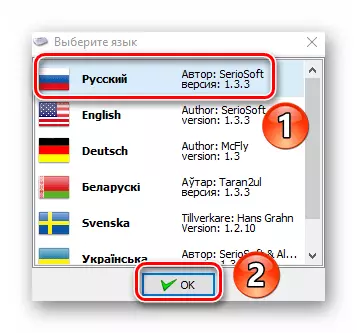
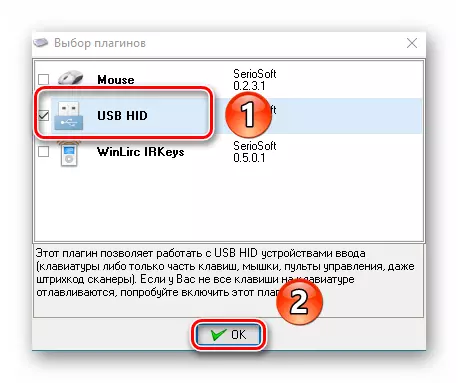
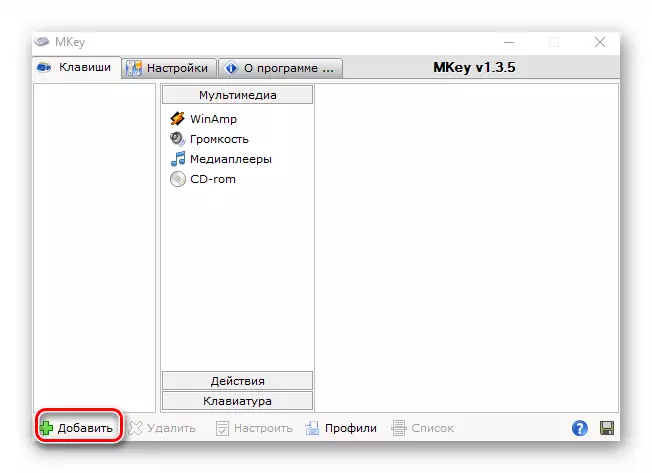

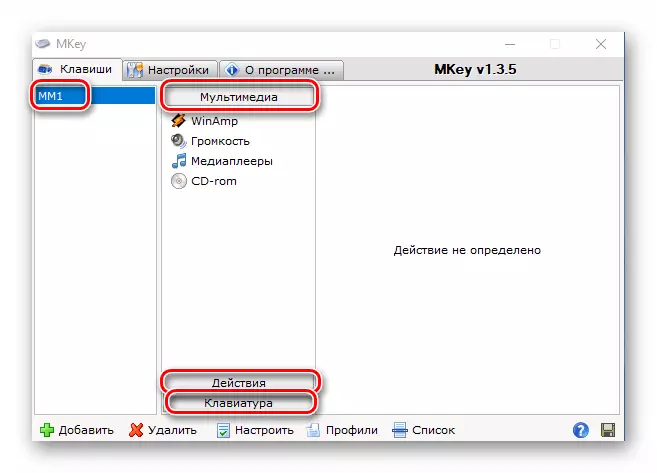
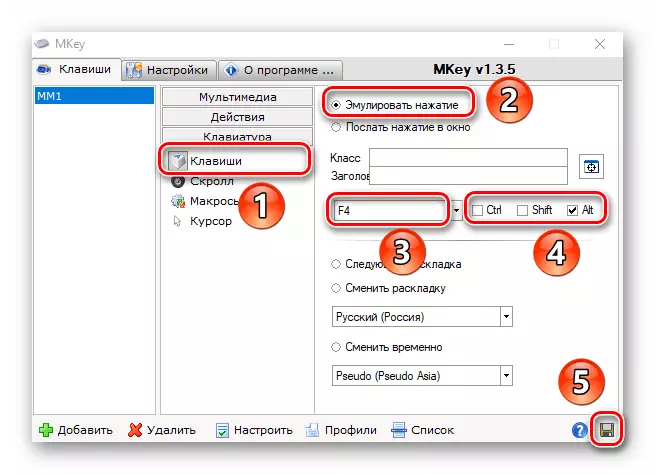
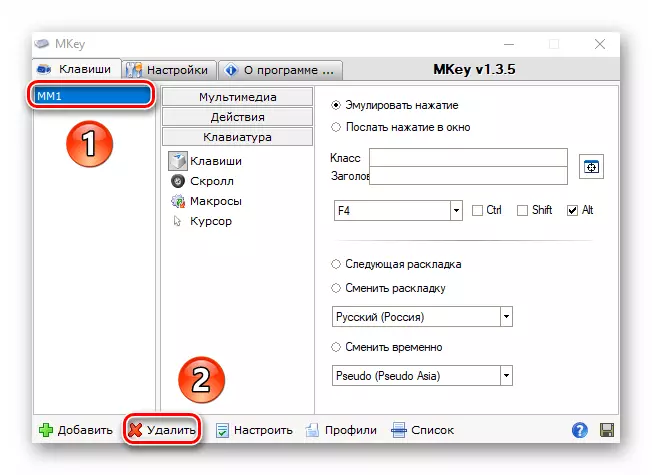
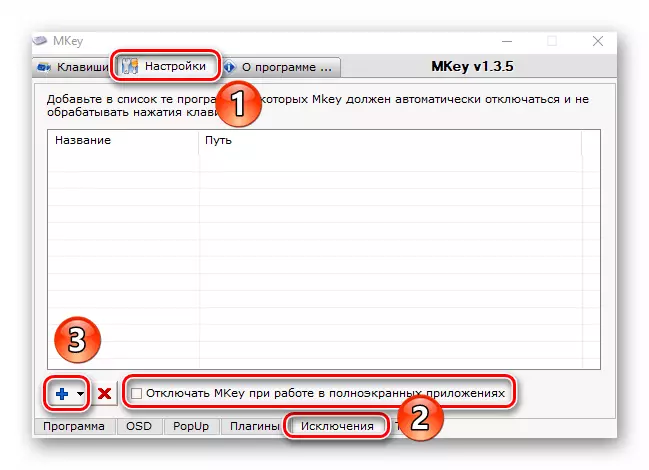
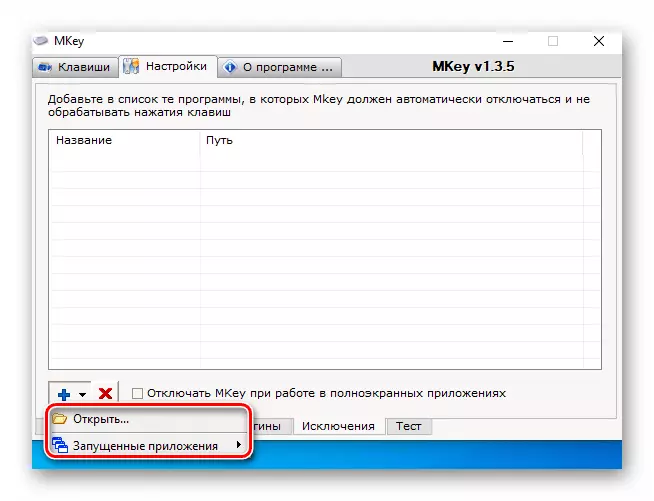
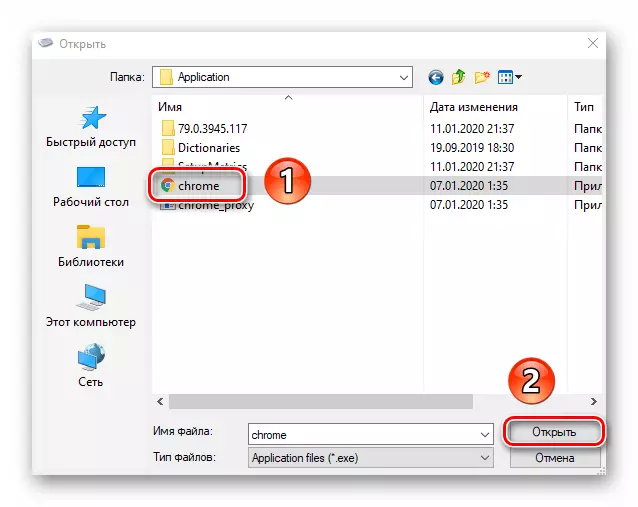
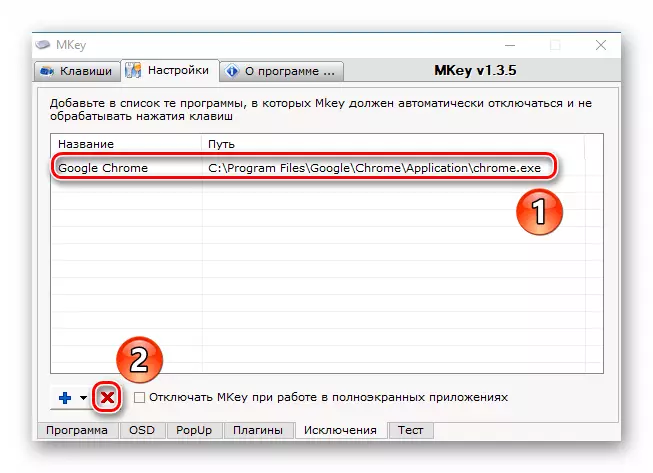
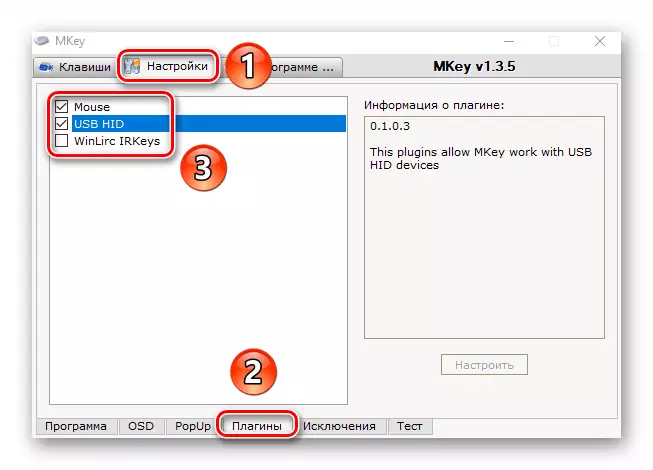
ដូច្នេះអ្នកបានរៀនអំពីវិធីសាស្រ្តជាមូលដ្ឋានដែលធ្វើឱ្យមានភាពងាយស្រួលក្នុងការរៀបចំគ្រាប់ចុចកាក់កកក្នុងវីនដូ 10 បន្ថែមលើការប្រើសូហ្វវែរដែលអ្នកអាចបង្កើតការផ្សំនិងសកម្មភាពរបស់អ្នក។
